Page 1
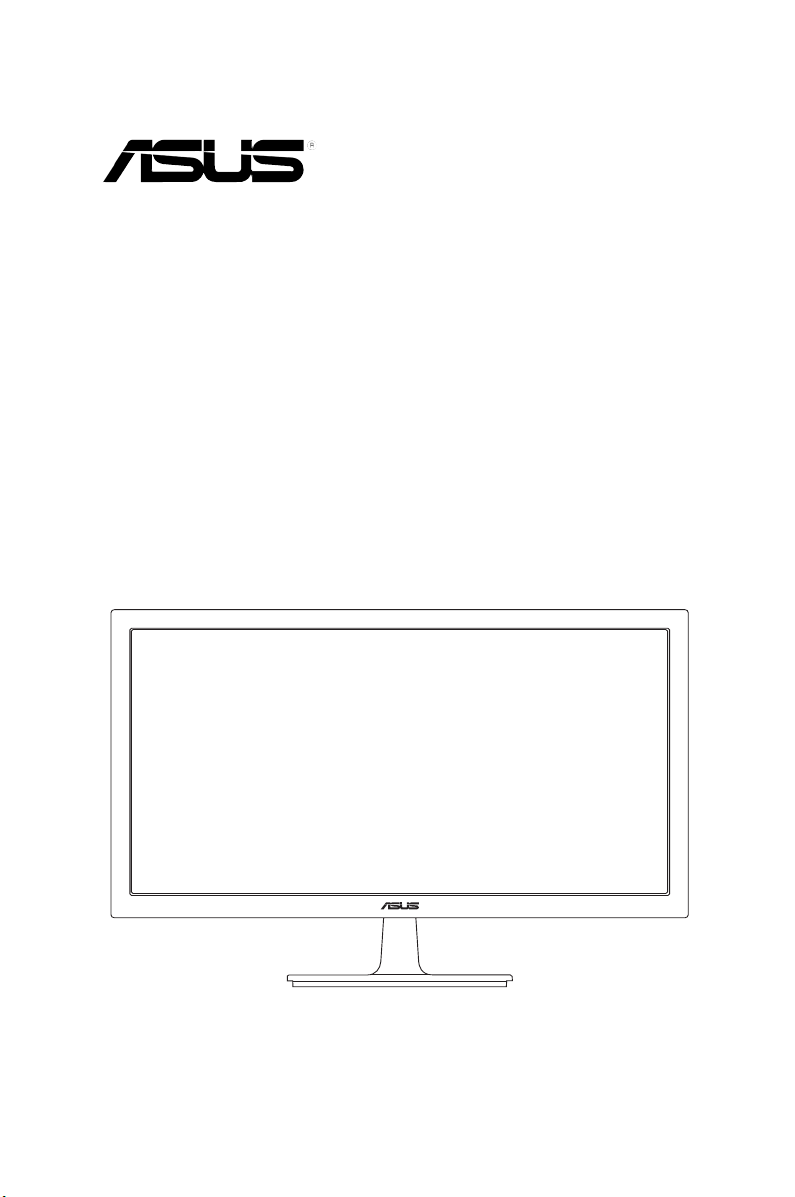
ЖК-монитор
серии
VS229NA/VS229DA
Руководство
пользователя
Page 2
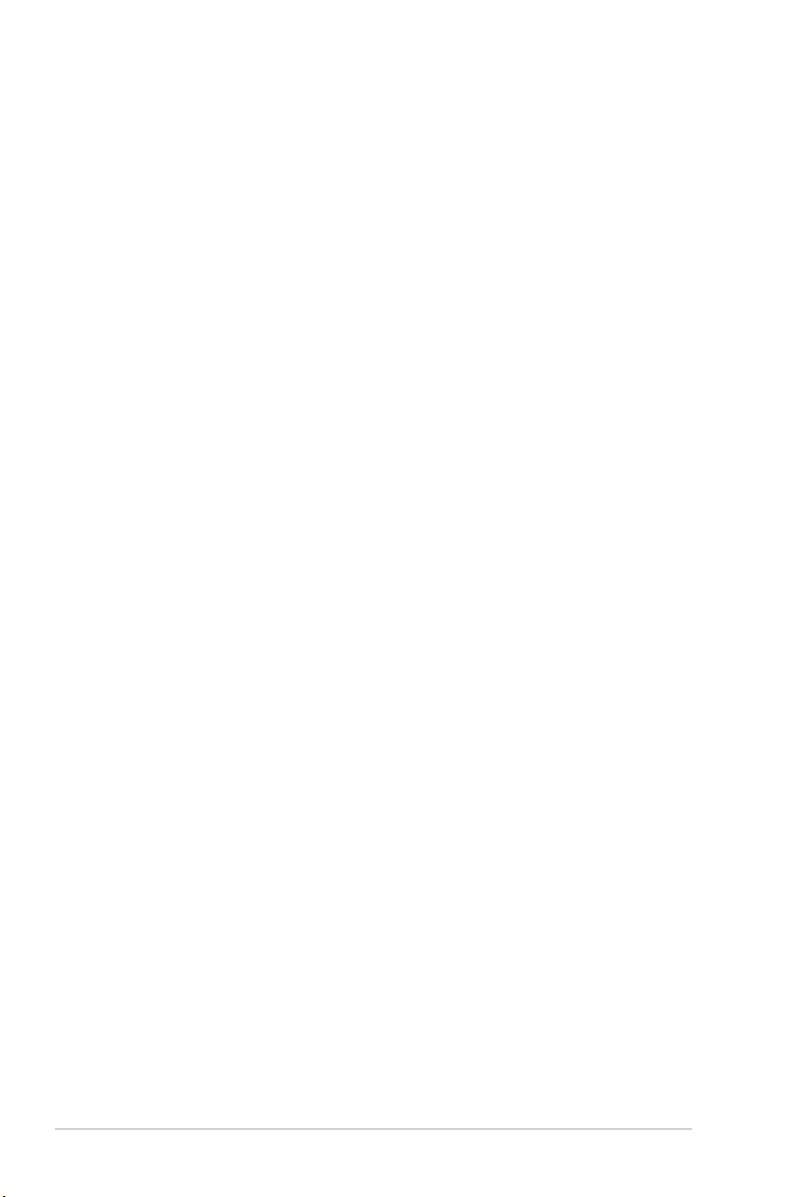
Первое издание
Июль 2014 г.
Copyright © 2014 ASUSTeK COMPUTER INC. Все права защищены.
Ни одна часть настоящего руководства, включая описанную в нем продукцию и
программное обеспечение, не может быть воспроизведена, передана, перепечатана,
сохранена в системе поиска либо переведена на любой язык и в любой форме, либо с
использованием любых средств, за исключением документации, хранимой покупателем
в резервных целях, без предварительного письменного согласия компании «ASUSTeK
COMPUTER INC.» (“ASUS”).
(1) продукт ремонтировался, модифицировался либо изменялся, за исключением
случаев, когда подобные операции проводились с письменного разрешения компании
«ASUS»; либо (2) серийный номер продукта нарушен либо отсутствует.
КОМПАНИЯ «ASUS» ПРЕДОСТАВЛЯЕТ НАСТОЯЩЕЕ РУКОВОДСТВО “В
НЕПОСРЕДСТВЕННОЙ ФОРМЕ”, БЕЗ ПРЕДОСТАВЛЕНИЯ КАКОЙ-ЛИБО ГАРАНТИИ,
ВЫРАЖЕННОЙ ЛИБО ПОДРАЗУМЕВАЕМОЙ, ВКЛЮЧАЯ (НО НЕ ОГРАНИЧИВАЯСЬ
ЭТИМ) ГАРАНТИИ ЛИБО УСЛОВИЯ ПРИГОДНОСТИ ДЛЯ ПРОДАЖИ ЛИБО
ПРИГОДНОСТИ ДЛЯ ИСПОЛЬЗОВАНИЯ В СПЕЦИФИЧЕСКИХ ЦЕЛЯХ. НИ ПРИ КАКИХ
ОБСТОЯТЕЛЬСТВАХ КОМПАНИЯ «ASUS», ЕЕ ДИРЕКТОРА, АДМИНИСТРАТИВНЫЕ
РАБОТНИКИ, СОТРУДНИКИ ЛИБО АГЕНТЫ НЕ НЕСУТ ОТВЕТСТВЕННОСТИ ЗА
ЛЮБЫЕ КОСВЕННЫЕ, СПЕЦИФИЧЕСКИЕ, СЛУЧАЙНЫЕ, А ТАКЖЕ ИНЫЕ УБЫТКИ
(ВКЛЮЧАЯ УБЫТКИ, СВЯЗАННЫЕ С ПОТЕРЕЙ ПРИБЫЛИ, БИЗНЕСА, ВОЗМОЖНОСТИ
ЭКСПЛУАТАЦИИ ЛИБО ДАННЫХ, ПРЕКРАЩЕНИЕ БИЗНЕСА И ПР.), ДАЖЕ ЕСЛИ
КОМПАНИЯ «ASUS» БЫЛА ПРЕДУПРЕЖДЕНА О ВОЗМОЖНОСТИ ПОДОБНЫХ
УБЫТКОВ, ОБУСЛОВЛЕННЫХ КАКИМИ-ЛИБО ДЕФЕКТАМИ ЛИБО ОШИБКАМИ В
НАСТОЯЩЕМ РУКОВОДСТВЕ ЛИБО ПРОДУКТЕ.
СПЕЦИФИКАЦИИ И ИНФОРМАЦИЯ, СОДЕРЖАЩИЕСЯ В НАСТОЯЩЕМ РУКОВОДСТВЕ,
ПРЕДОСТАВЛЯЮТСЯ ИСКЛЮЧИТЕЛЬНО В ИНФОРМАЦИОННЫХ ЦЕЛЯХ, И МОГУТ
С ТЕЧЕНИЕМ ВРЕМЕНИ ИЗМЕНЯТЬСЯ БЕЗ ПРЕДВАРИТЕЛЬНОГО УВЕДОМЛЕНИЯ,
ЧТО НЕ ДОЛЖНО РАССМАТРИВАТЬСЯ КАК УМЫШЛЕННОЕ ДЕЙСТВИЕ СО
СТОРОНЫ КОМПАНИИ «ASUS».КОМПАНИЯ «ASUS» ПРЕДПОЛАГАЕТ ОТСУТСТВИЕ
ОТВЕТСТВЕННОСТИ ЗА ЛЮБЫЕ ОШИБКИ ЛИБО НЕТОЧНОСТИ, КОТОРЫЕ
МОГУТ СОДЕРЖАТЬСЯ В НАСТОЯЩЕМ РУКОВОДСТВЕ, ВКЛЮЧАЯ СВЯЗАННЫЕ С
ОПИСЫВАЕМОЙ ЗДЕСЬ ПРОДУКЦИЕЙ И ПРОГРАММНЫМ ОБЕСПЕЧЕНИЕМ.
Названия продукции, а также корпоративные названия, встречающиеся в настоящем
руководстве могут являться либо не являться зарегистрированными торговыми марками
или охраняться авторским правом соответствующих компаний, и используются только
в целях идентификации либо пояснения, в пользу их обладателей, без цели нарушения
авторских прав.
ii
Page 3
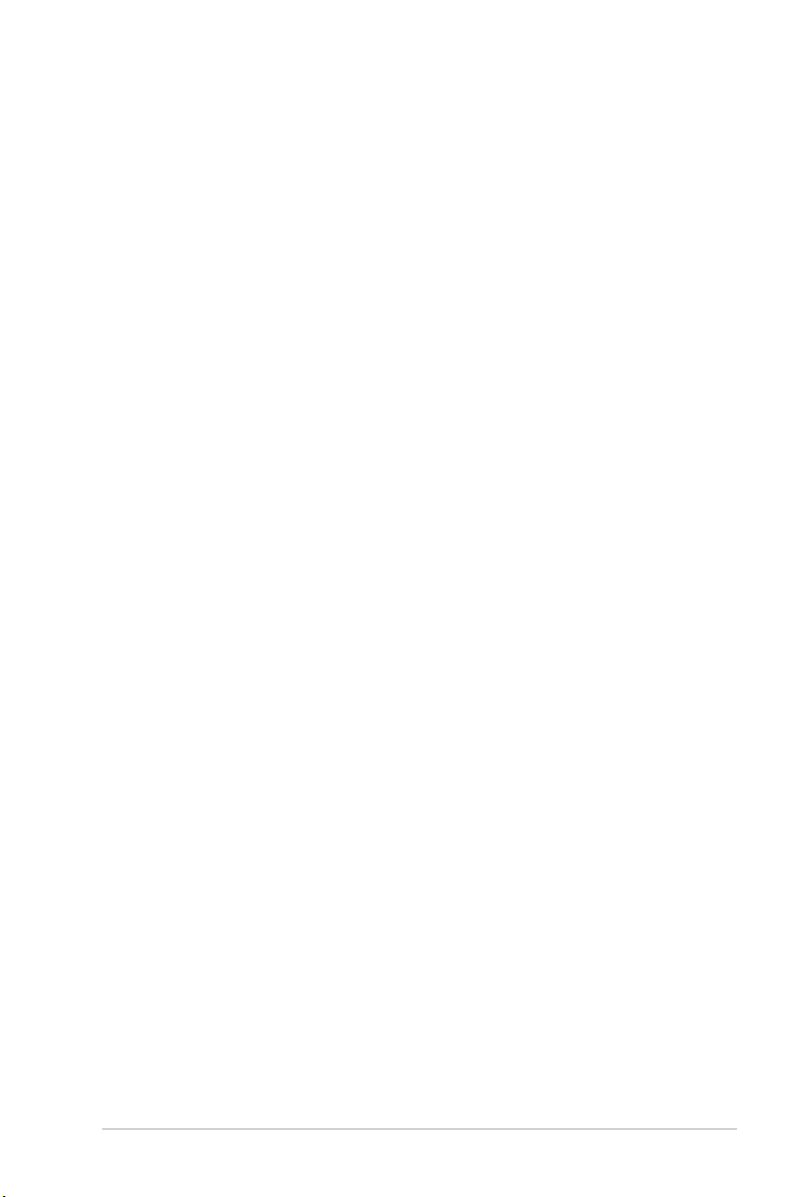
Оглавление
Примечания .................................................................................... iv
Информация о безопасности ....................................................... v
Уход и очистка ................................................................................vi
Takeback Services ......................................................................... vii
Глава 1. Общие сведения об изделии
1.1 Приветствие. .....................................................................1-1
1.2 Комплект поставки ..........................................................1-1
1.3 Общие сведения о мониторе .........................................1-2
1.3.1 Вид спереди ..........................................................1-2
1.3.2 Вид сзади ..............................................................1-3
1.3.3 Функция QuickFit (Быстрая подгонка) .................1-3
Глава 2. Подготовка к работе
2.1 Сборка основания и кронштейна монитора................2-1
2.2 Регулировка монитора ....................................................2-1
2.3 Отсоединение кронштейна и основания
(для настенного крепления VESA) ................................2-2
2.4 Подключение кабелей .....................................................2-3
2.5 Включение монитора ......................................................2-3
Глава 3. Общие инструкции
3.1 Экранное меню .................................................................3-1
3.1.1 Изменение настроек ............................................3-1
3.1.2 Общие сведения о функциях экранного меню ...3-1
3.2 Технические характеристики (VS229NA/VS229NA-W) 3-5
3.2 Технические характеристики (VS229DA/VS229DA-W) 3-7
3.3 Устранение неполадок
(Часто задаваемые вопросы) ........................................3-9
3.4 Поддерживаемые рабочие режимы ...........................3-10
iii
Page 4
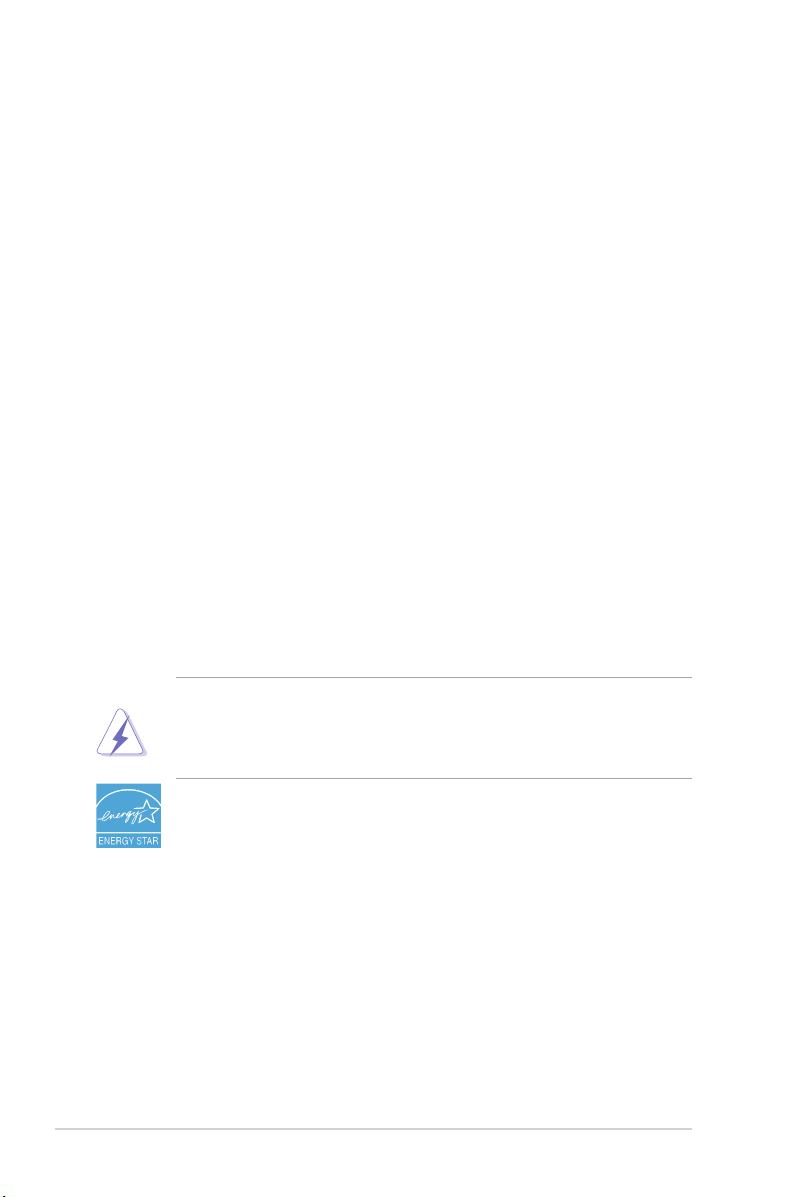
Примечания
Заявление о соответствии требованиям Федеральной
комиссии по связи США (FCC)
Данный прибор соответствует части 15 правил FCC. Эксплуатация
прибора допускается при соблюдении следующих двух условий:
• данный прибор не должен создавать вредные помехи;
• данный прибор должен допускать прием любых помех, включая
помехи, которые могут повлиять на правильность его работы.
Данный прибор был проверен и признан соответствующим ограничениям
на цифровые приборы Класса B согласно Части 15 правил FCC. Целью
этих ограничений является обеспечение приемлемой защиты от помех
при установке оборудования в жилых помещениях. Данный прибор
генерирует, использует и может излучать радиочастотные волны и, в
случае нарушения инструкций по установке, может создавать помехи для
радиосвязи. Однако даже при соблюдении инструкций по установке нет
гарантии того, что в каком-то конкретном случае не возникнут помехи.
Если данный прибор создает помехи при приеме радио- и телевизионных
сигналов, что можно проверить, выключив и включив прибор,
пользователю рекомендуется попытаться устранить помехи с помощью
приведенных ниже мер.
• Изменить ориентацию или местоположение приемной антенны.
• Увеличить расстояние между приемником и данным прибором.
• Подключить данное устройство и приемник к розеткам в различных
цепях питания.
• Обратиться за помощью к продавцу или опытному специалисту по
теле- и радиотехнике.
Необходимо использовать экранированные кабели для подключения
монитора к видеокарте в соответствии с требованиями FCC. Изменения
или модификации данного прибора, явно не утвержденные стороной,
несущей ответственность за выполнение требований, могут повлечь
ограничение права пользователя на эксплуатацию данного прибора.
Являясь партнером Energy Star® , наша компания установила,
что данный прибор соответствует требованиям рекомендаций
Energy Star® по энергоэффективности.
Соответствие требованиям Канадского департамента связи
Данный цифровой прибор класса B соответствует всем ограничениям,
установленным правилами Канадского департамента связи для
радиочастотных помех от цифровых приборов.
Данный цифровой прибор класса B соответствует требованиям
канадского стандарта ICES-003.
This Class B digital apparatus meets all requirements of the Canadian
Interference - Causing Equipment Regulations.
Cet appareil numérique de la classe B respecte toutes les exigences du
Réglement sur le matériel brouiller du Canada.
iv
Page 5
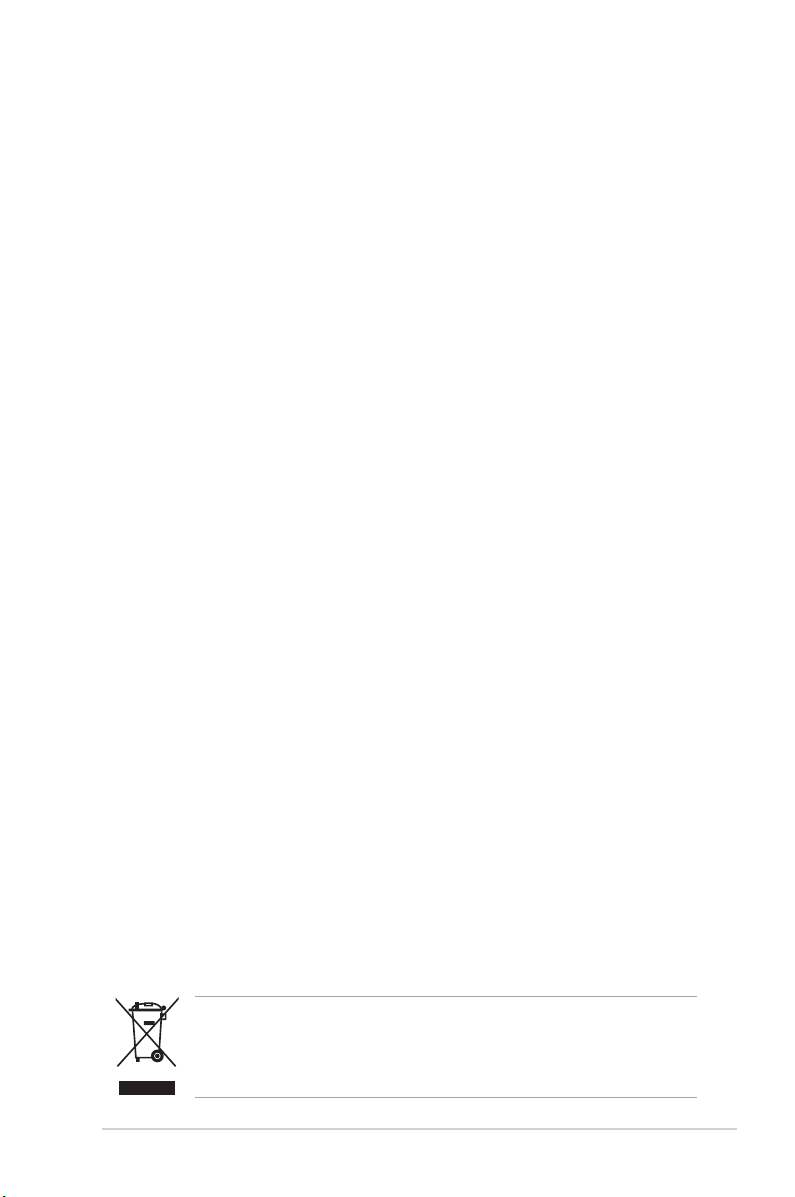
Информация о безопасности
• Перед установкой монитора тщательно изучите всю документацию,
содержащуюся в упаковке.
• В целях предотвращения возгорания и поражения электрическим током
не допускайте попадания монитора под дождь, а также не подвергайте его
воздействию влаги.
• Никогда не пытайтесь открыть корпус монитора. Опасное высокое
напряжение внутри монитора может привести к причинению тяжелого
вреда здоровью.
• При нарушении подачи электропитания не пытайтесь устранить проблему
самостоятельно. Обратитесь за помощью к квалифицированному
техническому специалисту, либо продавцу прибора.
• Перед эксплуатацией прибора убедитесь, что все кабели подключены
должным образом, а кабели питания не повреждены. При обнаружении
любых повреждений незамедлительно обратитесь к продавцу прибора.
• Гнезда и отверстия сзади и сверху монитора предназначены для
вентиляции. Не блокируйте данные отверстия. Никогда не размещайте
данный прибор в непосредственной близости от радиаторов и иных
источников тепла, за исключением случаев, когда обеспечивается
соответствующая вентиляция.
• Монитор должен работать только от источника питания, указанного в
маркировке. Если вы не уверены относительно типа электропитания,
который имеется у вас дома, обратитесь за консультацией к продавцу
прибора или в местную энергетическую компанию.
• Используйте электрическую вилку, соответствующую местным стандартам
электропитания.
• Не допускайте перегрузок электросети, а также использования
удлинительных кабелей. Перегрузка может стать причиной возгорания или
поражения электрическим током.
• Не подвергайте устройство воздействию пыли, влаги, а также слишком
высокой или низкой температуры. Не размещайте монитор в местах, где
он может подвергнуться воздействию влаги. Размещайте монитор на
устойчивой поверхности.
• Отключайте прибор во время грозы, и когда он не используется в течение
продолжительного периода времени. Это обеспечит защиту монитора от
повреждений, вызванных перепадами напряжения в электрической сети.
• Ни в коем случае не допускайте попадания каких-либо предметов или
жидкостей в отверстия корпуса монитора.
• Для обеспечения удовлетворительного функционирования используйте
монитор только с компьютерами, сертифицированными UL, которые
оснащены соответствующим образом сконфигурированными розетками с
номиналом 100 – 240 В переменного тока.
• В случае возникновения с монитором проблем технического характера
обратитесь за помощью к квалифицированному техническому специалисту
или продавцу данного монитора.
Изображение перечеркнутого мусорного контейнера означает, что
изделие (электрическое, электронное оборудование, батарея с
содержанием ртути) не следует утилизировать вместе с бытовыми
отходами. Соблюдайте местное законодательство по утилизации
электронного оборудования.
v
Page 6
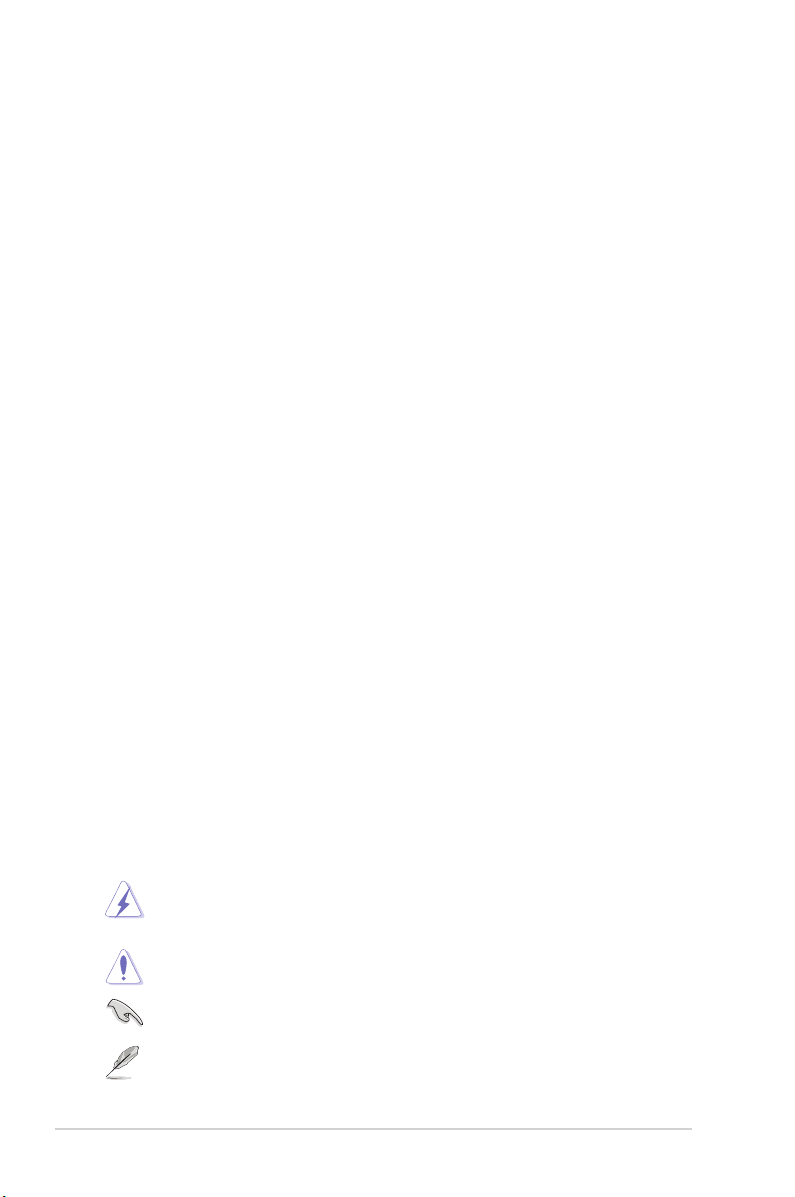
Уход и очистка
• Перед подъемом или изменением положения монитора рекомендуется
отключать все кабели, а также кабель питания. При установке
монитора используйте предусмотренные для этого процедуры
подъема. При подъеме и переносе монитора беритесь за его боковые
стороны. Не поднимайте монитор за подставку и за кабель питания.
• Очистка Выключите монитор и отсоедините кабель питания. Протрите
поверхность монитора мягкой неабразивной тканью без ворса.
Трудновыводимые загрязнения можно устранить с помощью ткани,
смоченной в мягком чистящем средстве.
• Не используйте чистящие средства, содержащие спирт или
ацетон. Используйте чистящее средство, предназначенное для
очистки мониторов. Никогда не распыляйте чистящее средство
непосредственно на экран, поскольку оно может попасть внутрь
монитора и вызвать поражение электрическим током.
Для монитора перечисленные ниже признаки считаются
нормальными.
• Экран может мерцать на начальной стадии эксплуатации, что
обусловлено характером люминесцентного света. Выключите
выключатель питания и снова включите его, после чего убедитесь, что
мерцание исчезло.
• В зависимости от используемого рисунка рабочего стола на экране
можно заметить неравномерное распределение яркости.
• Когда одно и то же изображение воспроизводится на экране в течение
нескольких часов, то при переключении изображения на экране может
присутствовать остаточная картинка предыдущего изображения.
Экран постепенно восстановится; для устранения данной проблемы
вы также можете отключить монитор на несколько часов.
• Если экран темнеет, мигает или перестает функционировать, для
устранения проблемы необходимо обратиться к продавцу прибора
или в сервисный центр. Не пытайтесь ремонтировать монитор
самостоятельно!
Условные обозначения, используемые в настоящем
руководстве
ПРЕДУПРЕЖДЕНИЕ! Информация по предотвращению
причинения вреда здоровью пользователя при выполнении
задачи.
ВНИМАНИЕ! Информация по предотвращению повреждения
компонентов при выполнении задачи.
ВАЖНОЕ ЗАМЕЧАНИЕ. Рекомендации, которые НЕОБХОДИМО
соблюдать для выполнения задачи.
ПРИМЕЧАНИЕ. Советы и дополнительная информация для
выполнении задачи.
vi
Page 7
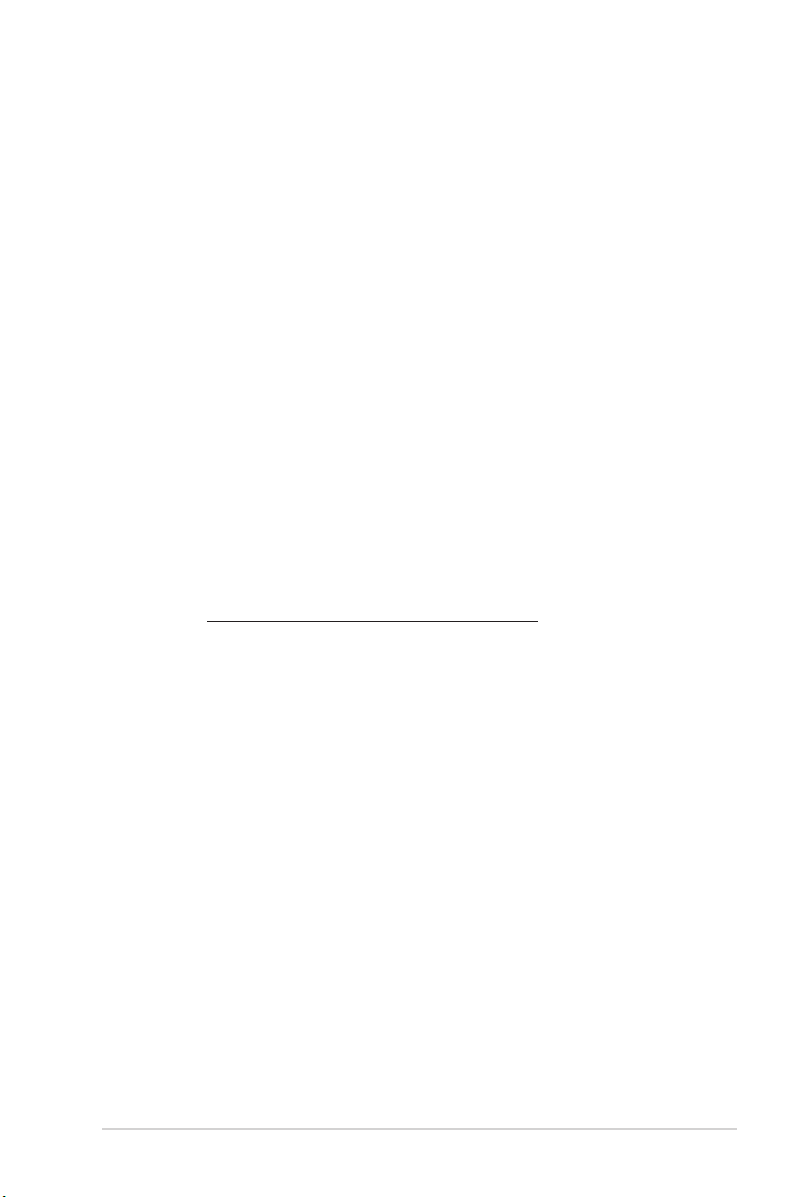
Источники дополнительной информации
Обращайтесь к перечисленным ниже источникам для получения
дополнительной информации, а также для получения обновлений для
прибора и программного обеспечения.
1. Веб-сайты компании ASUS
Веб-сайты компании ASUS по всему миру предоставляют
актуальную информацию по аппаратному и программному
обеспечению производства компании ASUS. Посетите сайт по
адресу: http://www.asus.com.
2. Дополнительная документация
Упаковка с прибором может содержать дополнительную
документацию, которая может быть добавлена непосредственно
продавцом прибора. Данные документы не входят в стандартный
комплект поставки.
Takeback Services
ASUS recycling and takeback programs come from our commitment to the
highest standards for protecting our environment. We believe in providing
solutions for our customers to be able to responsibly recycle our products,
batteries and other components as well as the packaging materials.
Please go to http://csr.asus.com/english/Takeback.htm for detail recycling
information in different region.
vii
Page 8
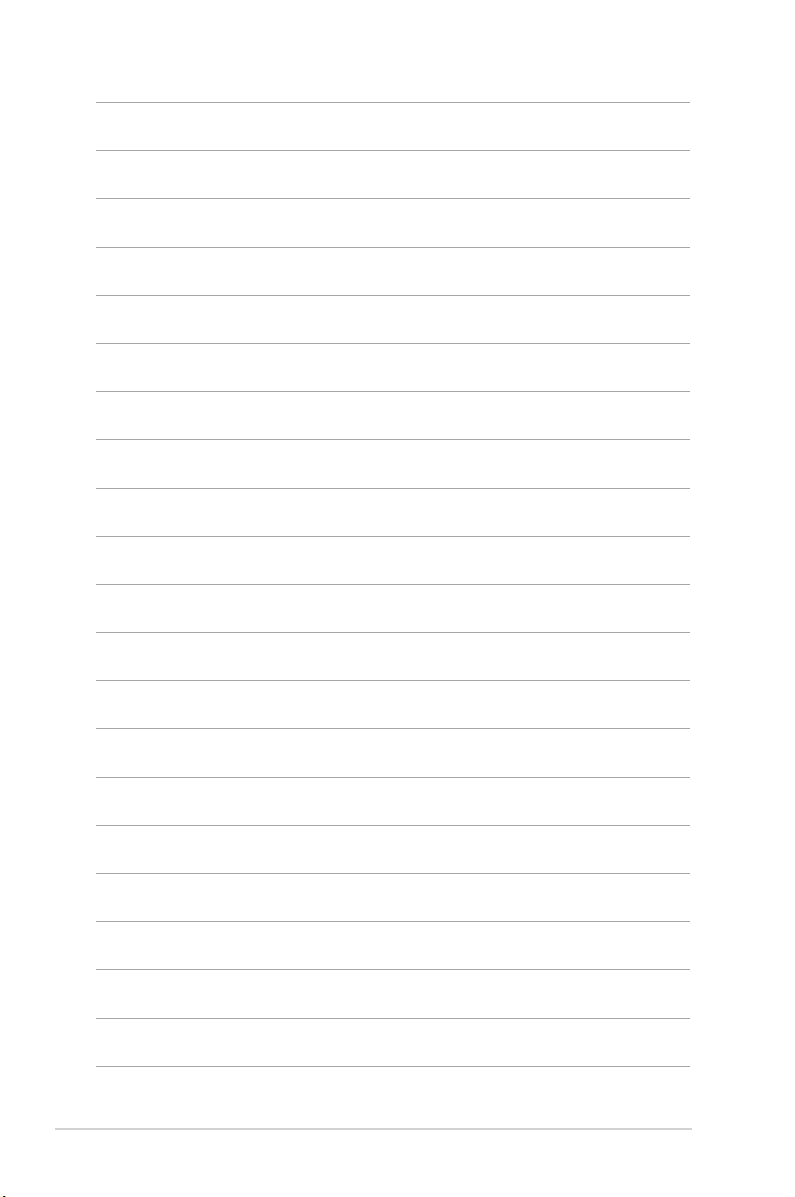
viii
Page 9
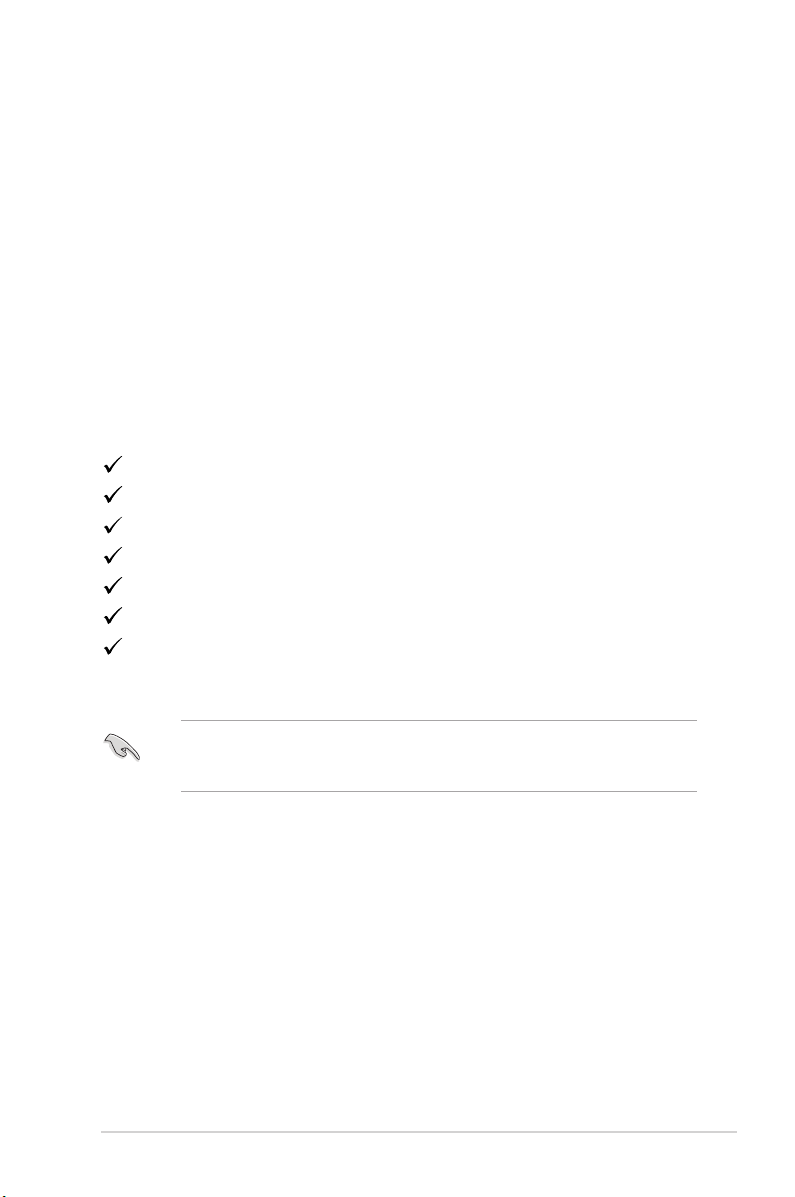
1.1 Приветствие.
Благодарим Вас за приобретение ЖК-монитор ASUS®!
Этот новейший широкоэкранный ЖК-монитор фирмы ASUS оснащен
более широким и более ярким экраном, обеспечивающим кристально
четкое изображение, а также набором функций, делающих вашу
работу за монитором еще более комфортной.
Благодаря данным возможностям вы можете наслаждаться удобством
и визуальным комфортом при использовании этого монитора!
1.2 Комплект поставки
Проверьте наличие приведенных ниже предметов в комплекте
поставки.
ЖК-монитор
Основание монитора
Краткое руководство
Гарантийный талон
Кабель питания
Кабель VGA
Кабель DVI (VS229NA/VS229NA-W)
В случае повреждения либо отсутствия какого-либо из
вышеуказанных предметов незамедлительно обратитесь к
продавцу изделия.
1-1ЖК-монитор ASUS серии VS229NA/VS229DA
Page 10

1.3 Общиесведенияомониторе
1.3.1 Видспереди
1 2 543 1
1. Кнопка , :
• Выбор необходимого режима предустановок. ( )
• Выйдите из экранного меню или вернитесь в предыдущее
меню, в то время как экранное меню является активным.
(
)
• Нажатие и удержание данной кнопки в течение 2-4 секунд
запускает автоматическую настройку изображения для
оптимизации положения, частоты и фазы (только для
режима VGA). ( )
2.
• Уменьшение значения или перемещение влево/вниз.
• Активирует функцию QuickFit (см. раздел 1.3.3 Функция
QuickFit (Быстрая подгонка)). ( )
3. Кнопка МЕНЮ:
• Нажмите для открытия экранного меню или выбора пункта
меню.
4.
• Увеличение значений или движение вправо/вверх.
• Функциональная клавиша яркости
5. Кнопка питания (индикатор питания)
• Включение/выключение монитора.
• Значения цветов индикатора питания представлены в
таблице ниже.
Состояние Описание
Голубого цвета ВКЛ.
Янтарного цвета Режим ожидания
ВЫКЛ. ВЫКЛ.
1-2 Глава 1. Общие сведения об изделии
Page 11

1.3.2 Вид сзади
DVI VGA
Разъемы на задней панели
1. Вход переменного тока. К данному разъему подключается
кабель питания.
2. Порт DVI. Данный 24-контактный разъем предназначен для
подключения цифрового сигнала DVI-D от компьютера.
3. Порт VGA. Данный 15-контактный разъем предназначен для
выполнения VGA-подключения компьютера.
1.3.3 Функция QuickFit (Быстрая подгонка)
Функция QuickFit позволяет пользователям просматривать компоновку
документов или фотографий прямо на экране, не печатая пробные
экземпляры.
Чтобы активировать функцию QuickFit, нажмите горячую клавишу
QuickFit и затем нажмите кнопку MENU для переключения между
шаблонами разных размеров.
1-3ЖК-монитор ASUS серии VS229NA/VS229DA
Page 12

Выравнивание сетки Фотография 4x6, 3x5, 2x2
Фотография 8x10, 5x7
После включения функции QuickFit отрегулируйте параметры,
нажимая кнопки управления на передней панели. Экранный дисплей
QuickFit, отображаемый в нижнем правом углу экрана, поможет
пользователям выбрать подходящие параметры.
Показанный на экране дисплей QuickFit OSD нельзя открыть, нажав
его.
1-4 Глава 1. Общие сведения об изделии
Page 13

1-5ЖК-монитор ASUS серии VS229NA/VS229DA
Page 14

1-6 Глава 1. Общие сведения об изделии
Page 15

2.1 Сборка основания и кронштейна
。
монитора
Чтобы собрать основание монитора:
1. Положите монитор на стол экраном вниз.
2. Присоедините основание к ножке монитора и поверните по
часовой стрелке.
3. Отрегулируйте угол наклона монитора в самом удобном положении.
Рекомендуется накрыть поверхность стола мягкой тканью во
избежание повреждения монитора.
2.2 Регулировка монитора
• Для наилучшего обзора рекомендуется полностью развернуться
лицом к монитору, а затем отрегулировать угол его наклона в
соответствии с вашими предпочтениями.
• Придерживайте подставку, чтобы предотвратить падение монитора
в процессе изменения угла его наклона.
• Рекомендованный угол настройки от +20° до -5°.
от -5° до +20°
-5。 to +20
Небольшие колебания монитора в процессе регулировки угла
просмотра являются нормальными.
2-1ЖК-монитор ASUS серии VS229NA/VS229DA
Page 16

2.3 Отсоединение кронштейна и основания (для настенного крепления VESA)
Съемный кронштейн/ основание данного монитора специально
предназначены для настенного монтажа VESA.
Чтобы отсоединить кронштейн/ основание:
1. Положите монитор на стол вниз лицевой панелью.
2. Снимите резиновые заглушки с четырех резьбовых отверстий
(Рисунок 1).
3. Снимите основание (Рисунок 2).
4. Подденьте крышку задней петли (Рисунок 3).
5. С помощью отвертки выньте четыре шурупа из петли (Рисунок 4),
затем снимите петлю.
Рисунок 1 Рисунок 2
Рисунок 3 Рисунок 4
Рекомендуется накрыть поверхность стола мягкой тканью во
избежание повреждения монитора.
2-2 Глава 2. Подготовка к работе
Page 17

2.4 Подключение кабелей
Подключите кабели в соответствии с приведенными ниже
инструкциями.
DVI VGA
DVI
• Для подключения сетевого шнура: Надежно подключите
один конец шнура электропитания к разъему переменного тока
монитора, а другой конец к розетке питания.
• Порядок подключения кабеля VGA/DVI:
a. Подключите один конец кабеля VGA/DVI к разъему VGA/DVI
монитора.
b. Подключите другой конец VGA/DVI кабеля к порту VGA/DVI
вашего компьютера.
c. Затяните два винта для закрепления разъема VGA/DVI.
VGA
При подключении данных кабелей можно выбирать желаемый
источник сигнала, используя функцию «Выбор входа» в экранном
меню.
2.5 Включение монитора
Нажмите кнопку питания . Информацию о расположении кнопки
питания см. на страницах 1 – 2. При включенном питании индикатор
питания монитора светится синим цветом.
2-3ЖК-монитор ASUS серии VS229NA/VS229DA
Page 18

2-4 Глава 2. Подготовка к работе
Page 19

3.1 Экранное меню
3.1.1 Изменение
настроек
1. Нажмите на кнопку MENU
для вызова экранного меню.
2. Нажимайте кнопки
и для перехода
по функциям. Выделите
необходимую функцию
и нажмите на кнопку MENU для ее активации. Если у выбранной
функции есть подменю, для перехода по функциям подменю снова
нажимайте кнопки
функцию субменю и нажмите на кнопку MENU для ее активации.
3. Для изменения настройки выбранной функции нажимайте кнопки
и .
,
4. Для выхода из меню и сохранения выбранных настроек нажимайте
кнопку , пока экранное меню не перестанет отображаться. Для
настройки других функций повторяйте шаги 1-3.
3.1.2 Общие сведения о функциях экранного меню
1. Splendid
Данная функция содержит
шесть подфункций, которые
вы можете выбирать по
своему усмотрению.
В каждом режиме имеется
функция «Сброс»,
позволяющая либо
сохранить текущую настройку, либо восстановить предыдущую.
• Пейзажный режим:
пейзажей с использованием технологии улучшения
видеоизображения SPLENDID™.
• Стандартный режим:
с использованием технологии улучшения видеоизображения
SPLENDID™.
• Tеатральный режим:
использованием технологии улучшения видеоизображения
SPLENDID™.
• sRGB режим:
графики с компьютера.
• Режим чтения:
книг.
• Режим Для Темной Комнаты:
слабом освещении в помещении.
oптимальный выбор для просмотра фотографий и
,
и . Выделите необходимую
,
подходит для отображения фотографий
подходит для редактирования документов
подходит для просмотра фильмов с
Этот режим оптимально подходит для чтения
Этот режим используется при
3-1ЖК-монитор ASUS серии VS229NA/VS229DA
Page 20

В стандартном режиме пользователи не могут осуществлять
регулировку функции ASCR, насыщенности и резкости.
2. Цвет
В данном меню можно
настраивать параметры
Brightness (Яркость), Contrast
(Контрастность), Saturation
(Насыщение), Color Temp.
(Цветовая температура) и Skin
Tone (Тон кожи).
• Яркость:диапазон
регулировки составляет
от 0 до 100.
является функциональной клавишей для
данной функции.
• Контрастность: диапазон регулировки составляет от 0 до 100.
• НАСЫЩЕННОСТЬ:диапазон регулировки составляет от 0 до
100.
• Цветoвoйрежим.: содержит пять режимов цвета,
включая «Холодный», «Обычный», «Теплый», «sRGB» и
«ПОЛЬЗОВАТЕЛЬСКИЙ».
• Оттeнoкоболочки:содержит три режима цвета, включая
«Красноватый», «Естественный» и «Желтоватый».
В пользовательском режиме цвета R (Red - Красный),
G (Green - Зеленый) и B (Blue - Синий) настраиваются
пользователем; диапазон регулировки составляет от 0 до 100.
3. Изображ.
В данном меню можно
настривать параметры
Sharpness (Резкость), Trace
Free (Ход развертки), Aspect
Control (Формат), ASCR
(Соотношение контрастности),
Position (Положение)
(только для VGA) и Focus
(Фокусировка) (только для
VGA).
• РЕЗКОСТЬ: диапазон регулировки составляет от 0 до 100.
• TraceFree: регулировка времени отклика монитора.
• Форматэкрана: выбор формата изображения «Полный экран»,
или «4:3»
3-2 Глава 3. Общие инструкции
Page 21

• ASCR: включение и выключение функции ASCR (ASUS Smart
Contrast Ratio – интеллектуальная контрастность ASUS).
• ПОЛОЖЕНИЕ: регулировка горизонтального положения (Полож.
по горизон.) и вертикального положения (Полож. по вертик.)
изображения. Диапазон регулировки составляет от 0 до 100.
• Фокусировка: снижение помех в виде горизонтальных линий
и вертикальных линий с помощью отдельной регулировки
параметров «Точная настройка» и «Частота». Диапазон
регулировки составляет от 0 до 100.
• Параметр «Точная настройка» позволяет регулировать фазу
видеосигнала. При неверной настройке фазы на экране
отображаются горизонтальные помехи.
• Параметр «Частота» позволяет регулировать тактовую частоту
видеосигнала, то есть количество пикселов, отображаемых
в строке изображения. При неверной настройке данного
параметра на экране отображаются вертикальные полосы и
непропорциональное изображение.
4. Выбор Входа
Данная функция позволяет
выбрать необходимый
источник входного сигнала.
(VS229NA/VS229NA-W)
(VS229DA/VS229DA-W)
3-3ЖК-монитор ASUS серии VS229NA/VS229DA
Page 22

5. Настройка СИСTEMA
Позволяет производить
настройку системы.
• Splendid Demo Mode:
разделение экрана на
две части для сравнения режимов Splendid.
• ECO Mode: снижение потребления электроэнергии.
• Настройка меню:
* Регулировка горизонтального положения (Полож.
по горизон.) и вертикального положения (Полож. по
вертик.) экранного меню в диапазоне от 0 до 100.
* Регулировка времени отображения меню от 10 до
120 секунд.
* Включение и отключение функции DDC/CI.
* Настройка фона экранного меню от непрозрачного до
прозрачного.
• Блокировка кнопки: включение функции блокировки клавиш.
Нажмите и удерживайте кнопку MENU в течение 5 секунд,
чтобы отключить функцию блокировки клавиш.
• Информация: отображение информации о мониторе.
• Язык: выбор одного из 21 языков: Английский, французский,
немецкий, итальянский, испанский, голландский,
португальский, русский, чешский, хорватский, польский,
румынский, венгерский, турецкий, упрощенный китайский,
традиционный китайский, японский, корейский, тайский,
индонезийский, персидский.
• Весь Сброс: при выборе “Да” осуществляется
восстановление заводских настроек.
3-4 Глава 3. Общие инструкции
Page 23

3.2 Техническиехарактеристики
(VS229NA/VS229NA-W)
Типпанели ЖК-дисплей на TFT
Размерпанели 21,5 дюйма (16:9, 54,6 см), широкий
Максимальноеразрешение 1920 x 1080
Шагпиксела 0,248 мм
Яркость(типовой) 250 кд/м
Коэффициентконтрастности
(типовой)
Коэффициентконтрастности
(максимальный)
Уголобзора(Г/В),коэффициент
контрастности>10
Числоотображаемыхцветов 16,7 млн.
Времяотклика 5 мс (от серого к серому)
Технологияулучшения
видеоизображенияSPLENDID™
РежимыSPLENDID™ 6 стандартных режимов (переключение
Автонастройка Да (выполняется функциональной
Режимыцветовойтемпературы 4 цветовые температуры
Выбороболочки 3 режима оболочки
Цифровойвход DVI
Аналоговыйвход D-Sub
Цветовоеисполнение Черный (VS229NA), Белый (VS229NA-W)
Индикаторпитания Голубого цвета (включен) /
Наклон +20°~ -5°
НастенноекреплениеVESA 100 x 100 мм
ЗамокKensington Да
Номинальноенапряжение
питания
Потребляемаямощность Питание вкл.: < 21,09 Вт.
Температура(эксплуатация) 0°C ~ 40°C
Температура(хранениеи
транспортировка)
(тонкопленочных транзисторах)
экран
2
3000:1
80.000.000:1 (при включенной функции
ASCR)
178°/178°
Да
функциональной клавишей)
клавишей)
желтый (режим ожидания)
Переменный ток: 100 ~ 240 В
Режим ожидания: < 0,5 Вт.
Питание выкл.: < 0,5 Вт
-20°C ~ +60°C
3-5ЖК-монитор ASUS серии VS229NA/VS229DA
Page 24

Размеры (Ш x В x Г)
514,1 мм x 387,2 мм x 200,6 мм (без
упаковки)
566 мм x 443 мм x 130 мм (в упаковке)
Вес (приблиз.)
Меню на нескольких языках
3,0 кг (Нетто); 4,7 кг (Брутто)
21 языков (Английский, французский,
немецкий, итальянский, испанский,
голландский, португальский, русский,
чешский, хорватский, польский,
румынский, венгерский, турецкий,
упрощенный китайский, традиционный
китайский, японский, корейский,
тайский, индонезийский, персидский)
Принадлежности
Кабель VGA, Кабель DVI, кабель
питания, краткое руководство,
гарантийный талон
Соответствие стандартам
Energy Star®, CB, CE, CU, CCC,
CEL(Level1), UL/cUL, FCC, C-Tick, BSMI,
VCCI, PSB, RoHS, WEEE, J-MOSS, ErP,
TCO6.0 , Ukraine, Windows 7/8 WHQL
* Технические характеристики могут быть изменены без уведомления.
3-6 Глава 3. Общие инструкции
Page 25

3.2 Техническиехарактеристики
(VS229DA/VS229DA-W)
Типпанели ЖК-дисплей на TFT
Размерпанели 21,5 дюйма (16:9, 54,6 см), широкий
Максимальноеразрешение 1920 x 1080
Шагпиксела 0,248 мм
Яркость(типовой) 250 кд/м
Коэффициентконтрастности
(типовой)
Коэффициентконтрастности
(максимальный)
Уголобзора(Г/В),коэффициент
контрастности>10
Числоотображаемыхцветов 16,7 млн.
Времяотклика 5 мс (от серого к серому)
Технологияулучшения
видеоизображенияSPLENDID™
РежимыSPLENDID™ 6 стандартных режимов (переключение
Автонастройка Да (выполняется функциональной
Режимыцветовойтемпературы 4 цветовые температуры
Выбороболочки 3 режима оболочки
Аналоговыйвход D-Sub
Цветовоеисполнение Черный (VS229DA), Белый (VS229DA-W)
Индикаторпитания Голубого цвета (включен) /
Наклон +20°~ -5°
НастенноекреплениеVESA 100 x 100 мм
ЗамокKensington Да
Номинальноенапряжение
питания
Потребляемаямощность Питание вкл.: < 21,09 Вт.
Температура(эксплуатация) 0°C ~ 40°C
Температура(хранениеи
транспортировка)
(тонкопленочных транзисторах)
экран
2
3000:1
80.000.000:1 (при включенной функции
ASCR)
178°/178°
Да
функциональной клавишей)
клавишей)
желтый (режим ожидания)
Переменный ток: 100 ~ 240 В
Режим ожидания: < 0,5 Вт.
Питание выкл.: < 0,5 Вт
-20°C ~ +60°C
3-7ЖК-монитор ASUS серии VS229NA/VS229DA
Page 26

Размеры (Ш x В x Г)
514,1 мм x 387,2 мм x 200,6 мм (без
упаковки)
566 мм x 443 мм x 130 мм (в упаковке)
Вес (приблиз.)
Меню на нескольких языках
3,0 кг (Нетто); 4,7 кг (Брутто)
21 языков (Английский, французский,
немецкий, итальянский, испанский,
голландский, португальский, русский,
чешский, хорватский, польский,
румынский, венгерский, турецкий,
упрощенный китайский, традиционный
китайский, японский, корейский,
тайский, индонезийский, персидский)
Принадлежности
Кабель VGA, кабель питания, краткое
руководство, гарантийный талон
Соответствие стандартам
Energy Star®, CB, CE, CU, CCC,
CEL(Level1), UL/cUL, FCC, C-Tick, BSMI,
VCCI, PSB, RoHS, WEEE, J-MOSS, ErP,
TCO6.0 , Ukraine, Windows 7/8 WHQL
* Технические характеристики могут быть изменены без уведомления.
3-8 Глава 3. Общие инструкции
Page 27

3.3 Устранение неполадок (Часто задаваемые вопросы)
Проблема Возможное решение
Индикатор питания не горит
Индикатор питания светится желтым
светом, и на экране отсутствует
изображение
Изображение на экране слишком
светлое, либо слишком темное
Изображение на экране
расположено не по центру или имеет
неправильный размер
Изображение на экране дрожит, либо
по нему идут волны
Изображение на экране имеет
цветовые дефекты (белый цвет не
отображается белым)
Изображение на экране нечеткое или
расплывчатое
• Нажмите кнопку , чтобы проверить,
находится ли монитор во включенном
состоянии.
• Проверьте правильность подключения кабеля
питания к монитору и электрической розетке.
• Проверьте, включены ли монитор и
компьютер.
• Убедитесь, что сигнальный кабель должным
образом подключен к монитору и компьютеру.
• Проверьте сигнальный кабель и убедитесь,
что ни один из его контактов не согнут.
• Подключите компьютер к другому доступному
монитору, чтобы проверить, работает ли
компьютер должным образом.
• При помощи экранного меню отрегулируйте
параметры контрастности и яркости.
• Нажмите и удерживайте нажатой кнопку
в течение 2-4 секунд, чтобы выполнить
автоматическую настройку изображения
(только в режиме VGA).
• При помощи экранного меню отрегулируйте
положение изображения по горизонтали и
вертикали.
• Убедитесь, что сигнальный кабель должным
образом подключен к монитору и компьютеру.
• Переместите электрические устройства,
которые могут вызвать электрические
помехи.
• Проверьте сигнальный кабель и убедитесь,
что ни один из его контактов не согнут.
• При помощи экранного меню выполните
сброс всех настроек.
• При помощи экранного меню отрегулируйте
настройки цветов R, G, B или выберите
цветовой режим.
• Нажмите и удерживайте нажатой кнопку
в течение 2-4 секунд, чтобы выполнить
автоматическую настройку изображения
(только в режиме VGA).
• При помощи экранного меню отрегулируйте
параметры фазы и частоты.
3-9ЖК-монитор ASUS серии VS229NA/VS229DA
Page 28

3.4 Поддерживаемые рабочие режимы
Разрешение
Частота
Частота строк
(кГц)
Частота кадров
(Гц)
Полоса
пропускания
(МГц)
640x480 31,5 60 25,18
640x480 35,0 67 30,24
640x480 37,9 72 31,50
640x480 37,5 75 31,50
720x400 31,5 70 28,32
800x600 35,16 56 36,00
800x600 37,9 60 40,00
800x600 48,1 72 66,75
800x600 46,9 75 49,50
832x624 49,7 75 57,28
1024x768 48,4 60 65,00
1024x768 56,5 70 75,00
1024x768 60,0 75 78,50
1152x864 67,5 75 108,00
1280x720 45 60 75,25
1280x768 47,78 60 79,50
1280x800 49,7 60 83,50
1280x960 60,0 60 108,00
1280x1024 63,4 60 108,00
1280x1024 79,97 75 135,00
1360x768 47,71 60 85,50
1366x768 47,71 60 85,50
1440x900 55,94 60 106,50
1600x1200 75,0 60 162,00
1680x1050 65,3 60 146,25
1920x1080
Основной
(
* Режимы, не перечисленные в настоящей таблице, могут не поддерживаться.
Для получения оптимального разрешения рекомендуется выбирать режим,
приведенный в таблице выше.
)
67,5 60 148,50
3-10 Глава 3. Общие инструкции
Page 29

3-11ЖК-монитор ASUS серии VS229NA/VS229DA
